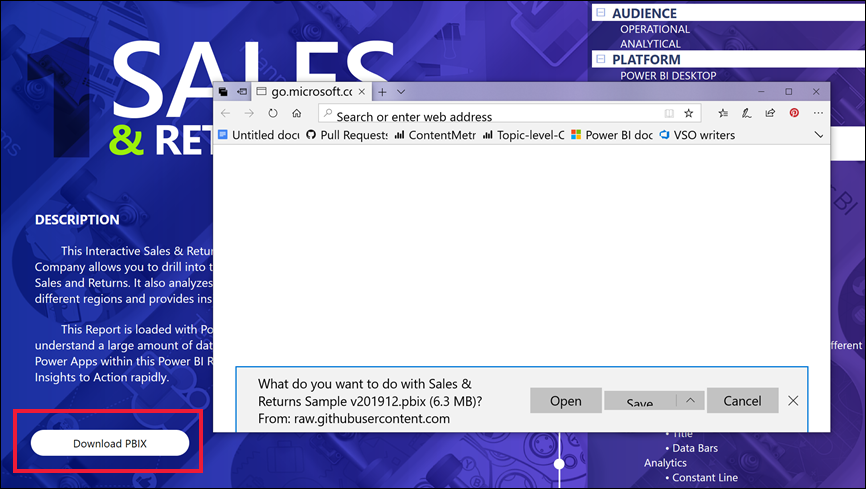A Power BI szolgáltatás gombjainak azonosítása és használata
A munkatársaktól kapott jelentésekben talán észrevette a gombokat, és elgondolkodott a használatukon. Egyes gombokban szavak, mások nyilak, mások ábrák, és néhány legördülő menü is található. Ez a cikk bemutatja, hogyan ismerheti fel és használhatja a gombokat.
További információ a gombok jelentésekhez való hozzáadásáról: Gombok létrehozása a Power BI-jelentésekben.
Gomb felismerése
A gomb hasonlíthat egy jelentésoldal alakzatára, képére vagy ikonjára, de ha a kijelöléskor művelet történik, akkor valószínűleg gomb.
Gombok típusai
A jelentéskészítők gombokat adnak a jelentésekhez, amelyek segítenek a navigációban és a feltárásban. Íme néhány gombtípus: vissza, könyvjelző, nyíl, Q&A, súgó és üres.
Vissza gombok
A vissza gomb rendelkezhet nyílikonnal. Amikor kiválasztja, a Power BI az előző oldalra viszi. A vissza gombokat gyakran használják részletezéshez. Íme egy példa a részletezéshez használt vissza gomb lépéseire.
Válassza a Word lehetőséget a sávdiagramon, és részletezi a Piaci kosár elemzést.
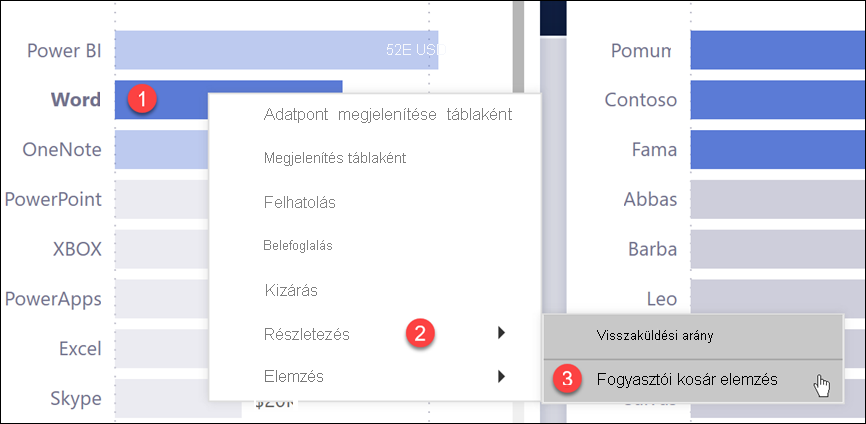
A Power BI megnyitja a Piackosarak elemzése jelentésoldalt, és a forrásoldalon megadott kijelölésekkel szűri a céloldalon megjelenő elemeket. Ebben a példában a Piackosarak elemzési jelentésoldala a Wordre lesz szűrve.
Az előző lapra való visszatéréshez válassza a Vissza gombot a Vissza gombra kattintva.
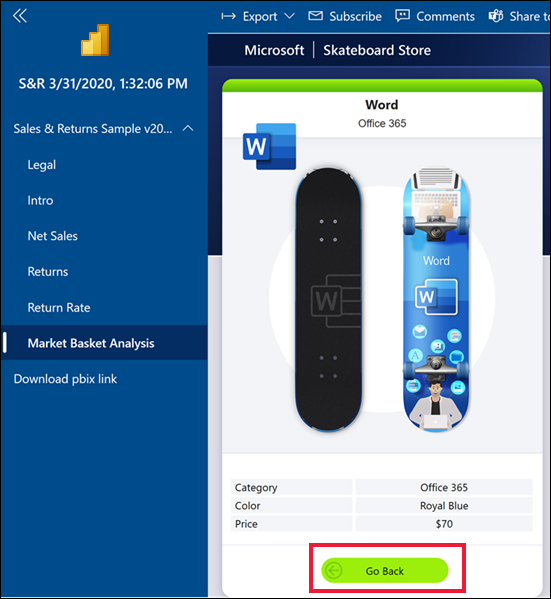
Könyvjelző gombok
A jelentéstervezők gyakran tartalmaznak könyvjelzőket a jelentésükkel. A jelentés könyvjelzőinek listáját a jobb felső sarokban lévő Könyvjelzők elemre kattintva tekintheti meg. Amikor egy jelentéstervező könyvjelző gombot ad hozzá, az csak egy alternatív módja annak, hogy a könyvjelzőhöz társított adott jelentésoldalra navigáljon. A lapon a könyvjelző által rögzített szűrők és beállítások vannak rögzítve. További információ: Könyvjelzők a Power BI szolgáltatás.
Az alábbi példában a gomb egy könyvjelző ikonnal és az Urban könyvjelzőnévvel rendelkezik.
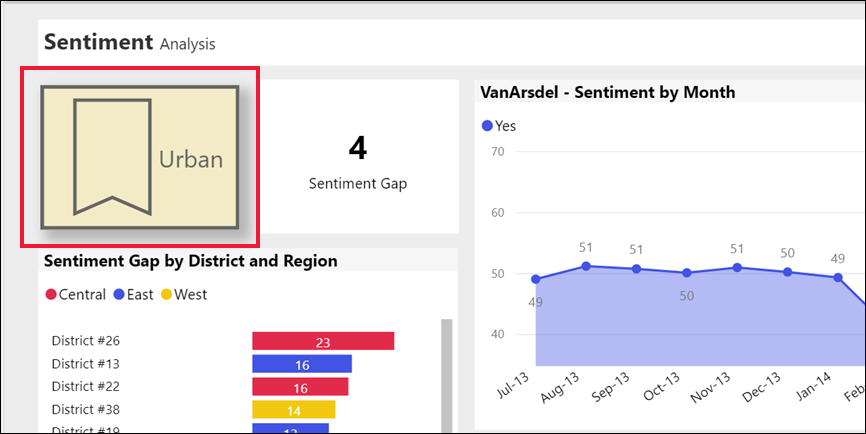
Ha be van jelölve, a könyvjelző gomb a könyvjelzőhöz megadott helyre és beállításokra viszi. Ebben a példában a könyvjelző a Növekedési lehetőségek jelentésoldalán található, amely keresztszűrésű a Urban esetében.
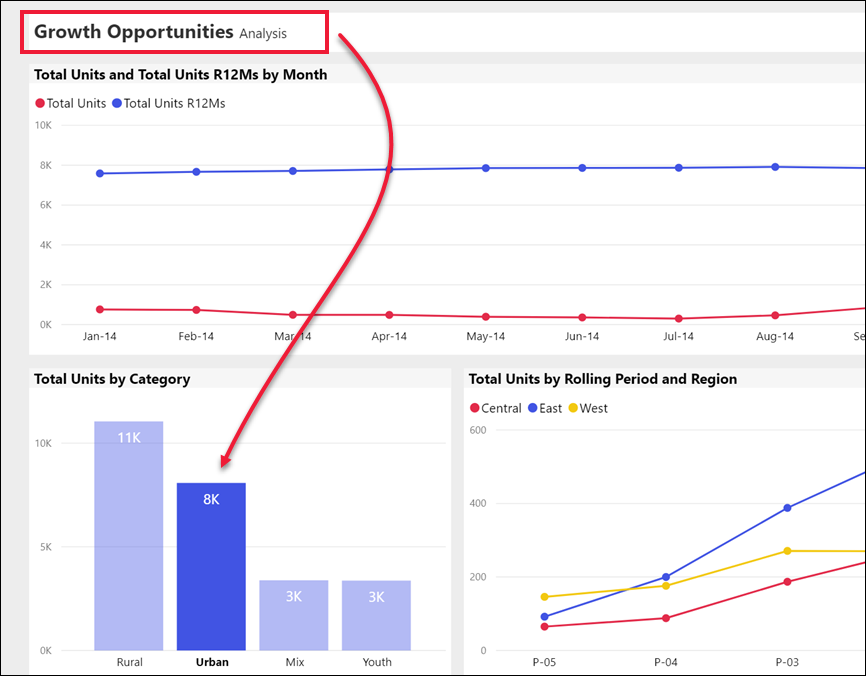
Részletezési gombok
A Power BI szolgáltatás kétféleképpen lehet részletezni. A részletezés egy másik jelentésoldalra viszi. A céloldalon lévő adatok a forráslapon megadott szűrők és kijelölések alapján jelennek meg.
A jelentésekben való részletezés egyik módja, ha a vizualizáció egyik adatpontjára a jobb gombbal kattint, a Részletezés lehetőséget választja, és kiválasztja a célhelyet. A metódussal kapcsolatos további információkért lásd a Vissza gombokat. A második módszer, amelyet a jelentéstervezők használnak, egy részletezési gomb hozzáadása. A gomb nyilvánvalóbbá teszi a műveletet, és felhívja a figyelmet a fontos megállapításokra.
A részletezési gomboknak több előfeltételük is lehet. Ha nem teljesíti az összes előfeltételt, a gomb nem fog működni. Lássunk egy példát.
Itt a részletezés gomb úgy lett kialakítva, hogy az Áruház részletei lapra vigye. A gomb fölé rámutatva megjelenik egy elemleírás az előfeltételekkel. Ki kell választania egy áruházat és egy terméket is. Amíg nem jelöl ki egyet, a gomb inaktív marad.
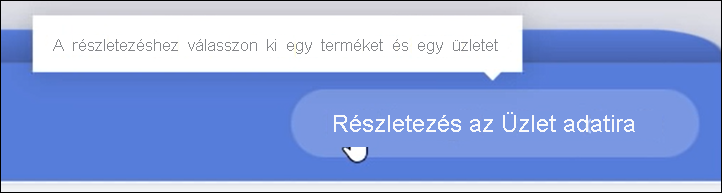
Miután kiválasztott egy terméket (Word) és egy áruházat (Leo), a gomb színt vált, jelezve, hogy aktív.
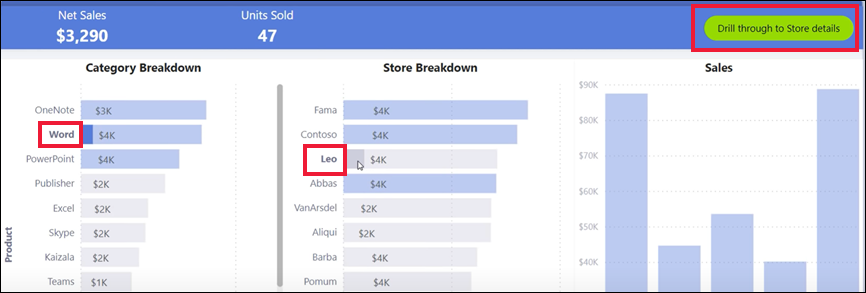
A részletezés gombra kattintva megjelenik az Áruház jelentésoldala. Az Áruház lap a Word és a Leo szűrőinek megfelelően jelenik meg.
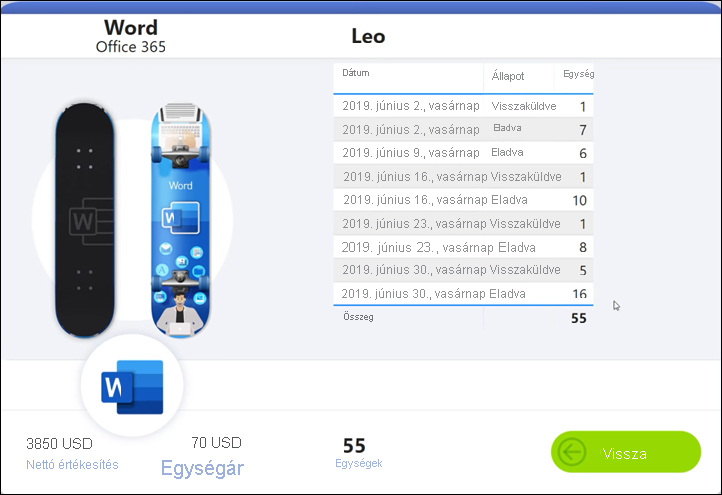
A részletezési gombok legördülő menükkel is rendelkezhetnek, amelyek számos célhelyet kínálnak. Miután kiválasztotta a forrásjelentést, válassza ki a részletezés céljelentési oldalát. Az alábbi példa azt mutatja be, hogy a kijelölés módosítása a Piac részletei jelentésoldalra mutat.
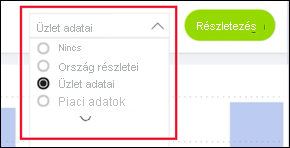
Lapok váltása
A lapnavigációs gombok egy másik oldalra viszik ugyanabban a jelentésben. A jelentéstervezők gyakran navigációs gombokat hoznak létre, hogy el tudjanak mondani egy történetet, vagy végigvezetik a jelentéselemzéseken. Az alábbi példában a jelentéstervező minden jelentésoldalon hozzáadott egy gombot. A gomb visszaviszi a jelentés első oldalára (a felső szintű összefoglaló oldalra). A lapnavigációs gomb akkor hasznos, ha több oldal is szerepel egy jelentésben.
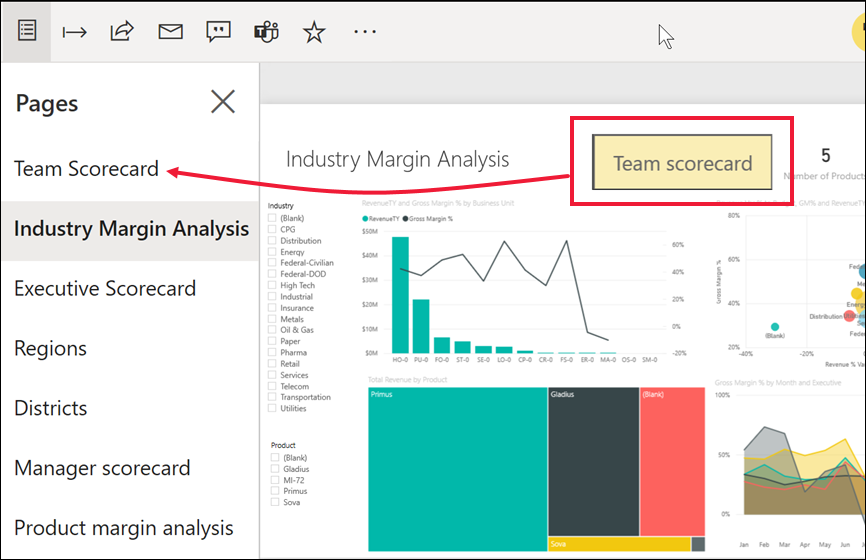
Kérdések és válaszok gombjai
Ha kiválaszt egy Q&A gombot, megnyílik a Power BI Q&A Explorer ablaka. A Q&A ablak a jelentésoldal tetején jelenik meg, és az X kiválasztásakor bezárul. További információ: Q&A for Power BI business users.
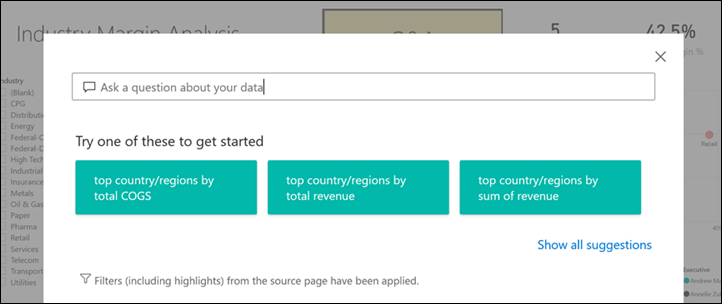
Webes URL-cím
A webes URL-gombok új böngészőablakot nyitnak meg. A jelentéstervezők referenciaforrásként hozzáadhatják az ilyen típusú gombokat a vállalati webhelyre vagy a súgóoldalra való hivatkozáshoz, vagy akár egy másik jelentésre vagy irányítópultra mutató hivatkozásként is. Az alábbi példában a Webes URL-gomb lehetővé teszi a jelentés forrásfájljának letöltését.
Mivel a lap külön ablakban nyílik meg, zárja be az ablakot, vagy válassza a Power BI lapot a Power BI-jelentéshez való visszatéréshez.